اسنپ هوک
معرفی
این مدل قرار دادن یک قلاب ضربه ای را در شکاف خود شبیه سازی می کند. اتصال دهنده هایی از این دست در صنعت خودروسازی رایج است، به عنوان مثال، در پنل کنترل خودرو. در این مورد، دانستن نیرویی که باید برای قرار دادن قلاب در شکاف اعمال شود و همچنین نیروی لازم برای برداشتن آن مهم است. از نقطه نظر عددی، این یک تحلیل ساختاری بسیار غیرخطی است، که عمدتاً به دلیل برهمکنش تماس بین قلاب و شکاف است، اما همچنین به دلیل قانون تشکیل دهنده الاستوپلاستیک انتخاب شده برای قلاب، و در نهایت به دلیل غیرخطی بودن هندسی ناشی از جابجایی های بزرگ
تعریف مدل
به دلیل تقارن، می توانید فقط نیمی از هندسه قلاب اصلی را مطالعه کنید، به این ترتیب اندازه مدل کاهش می یابد. شکل 1 هندسه مدل شده را نشان می دهد.
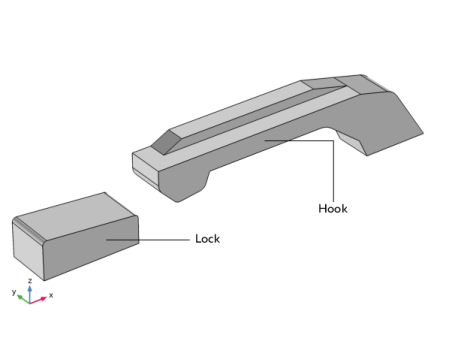
شکل 1: هندسه قلاب و مکانیسم قفل مدل شده.
خواص مواد
برای قلاب، یک مدل مواد الاستوپلاستیک با سخت شدن همسانگرد و مدول سخت شدن مماس ثابت، با خواص مواد مطابق جدول زیر فرض کنید.
پارامتر مواد | ارزش |
مدول یانگ | 10 گیگا پاسکال |
شماره پواسون | 0.35 |
تنش تسلیم | 120 مگاپاسکال |
مدول مماس ایزوتروپیک | 1.2 گیگا پاسکال |
فرض بر این است که قفل سفت است و بنابراین نیازی به خواص فیزیکی و مواد ندارد.
شرایط مرزی
• | مکانیسم قفل به عنوان صلب در نظر گرفته می شود و به عنوان یک سطح مشبک بدون هیچ گونه تعریف فیزیکی مدل سازی می شود. |
• | یک شرط مرزی جابجایی تعیین شده در سمت راست ترین سطح پایین قلاب اعمال می شود. جابجایی در جهت x به تدریج با استفاده از حل کننده پارامتری تغییر می کند. دو جزء دیگر جابجایی صفر هستند. |
• | یک شرط تقارن روی مرزی که با صفحه xy هم تراز است اعمال می شود |
• | تمام مرزهای دیگر مرزهای آزاد هستند. با این حال، تعدادی از آنها به عنوان بخش هایی از یک جفت تماس با سمت مقصد روی سطح قلاب انتخاب می شوند. |
• | تماس بین قلاب و ظاهر با استفاده از فرمول پنالتی مدلسازی میشود. یک مدل اصطکاک کولن برای رفتار مماسی استفاده می شود. |
نتایج
حداکثر سطوح تنش فون میزس در مرحله پارامتر 0.66 یافت می شود، یعنی درست قبل از ورود قلاب به شکاف، شکل 2 را ببینید .
نیروی مورد نیاز برای وارد کردن و برداشتن بست در شکل 3 به عنوان تابعی از جابجایی نشان داده شده است. قله های متمایز به وضوح قابل مشاهده هستند که با مواردی که قلاب وارد می شود و تماس با ظاهر را از دست می دهد همزمان است.
قرار دادن قلاب باعث تغییر شکل دائمی آن می شود. همانطور که در شکل 4 مشاهده می کنید ، پس از برداشتن قلاب، ناحیه ای وجود دارد که کرنش های پلاستیکی بیشتر از صفر است. یعنی قلاب به شکل اولیه خود برنگشته است
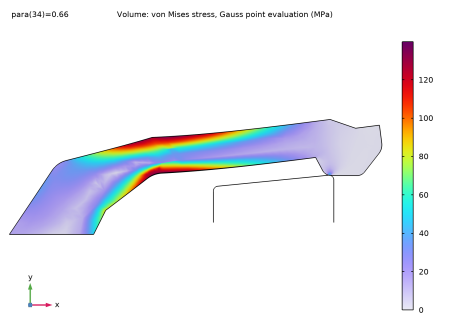
شکل 2: توزیع تنش فون میزس در قلاب درست قبل از ورود به شکاف.
.

شکل 3: نیروی نصب به عنوان تابعی از جابجایی.
.
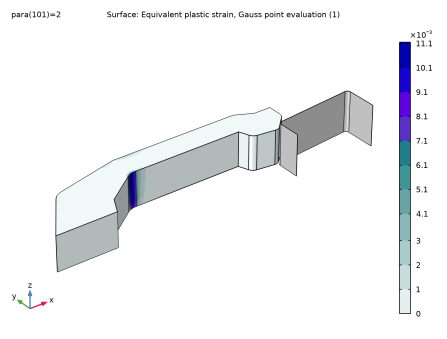
شکل 4: کرنش پلاستیکی معادل در قلاب پس از برداشتن آن از شکاف.
مسیر کتابخانه برنامه: Nonlinear_Structural_Materials_Module/Plasticity/snap_hook
دستورالعمل های مدل سازی
از منوی File ، New را انتخاب کنید .
جدید
در پنجره جدید ، روی  Model Wizard کلیک کنید .
Model Wizard کلیک کنید .
مدل جادوگر
1 | در پنجره Model Wizard ، روی |
2 | در درخت Select Physics ، Structural Mechanics>Solid Mechanics (جامد) را انتخاب کنید . |
3 | روی افزودن کلیک کنید . |
4 |
5 | در درخت انتخاب مطالعه ، General Studies>Stationary را انتخاب کنید . |
6 |
هندسه 1
واردات 1 (imp1)
1 | در نوار ابزار صفحه اصلی ، روی |
2 | در پنجره تنظیمات برای واردات ، بخش واردات را پیدا کنید . |
3 |
4 | به پوشه Application Libraries مدل بروید و روی فایل snap_hook.mphbin دوبار کلیک کنید . |
5 |
دامنه های پارتیشن 1 (pard1)
1 | در نوار ابزار Geometry ، روی |
2 | در شیء imp1(2) فقط دامنه 1 را انتخاب کنید. |
3 | در پنجره تنظیمات برای دامنه های پارتیشن ، بخش دامنه های پارتیشن را پیدا کنید . |
4 | از فهرست پارتیشن با ، Extended faces را انتخاب کنید . |
5 | در شیء imp1(2) ، فقط مرز 11 را انتخاب کنید. |
با استفاده از پنجره Selection List ممکن است انتخاب مرز صحیح آسان تر باشد . برای باز کردن این پنجره، در نوار ابزار Home روی Windows کلیک کرده و Selection List را انتخاب کنید . (اگر از دسکتاپ کراس پلتفرم استفاده می کنید، ویندوز را در منوی اصلی پیدا می کنید.)
فرم اتحادیه (فین)
1 | در پنجره Model Builder ، در قسمت Component 1 (comp1)>Geometry 1 روی Form Union (fin) کلیک کنید . |
2 | در پنجره تنظیمات Form Union/Assembly ، بخش Form Union/Assembly را پیدا کنید . |
3 | از لیست Action ، Form an assembly را انتخاب کنید . |
4 | تیک Create Pairs را پاک کنید . |
Mesh Control Domains 1 (mcd1)
1 | در نوار ابزار Geometry ، روی |
2 | در باله شی ، فقط دامنههای 1-3 را انتخاب کنید. |
3 | در پنجره تنظیمات برای دامنه های کنترل مش ، روی ساخت انتخاب شده کلیک کنید . |
4 | 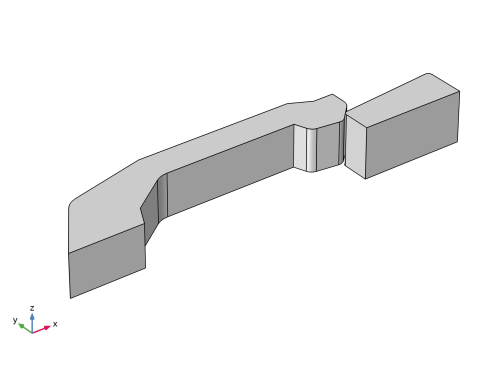 |
مکانیک جامدات (جامدات)
1 | در پنجره Model Builder ، در قسمت Component 1 (comp1) روی Solid Mechanics (solid) کلیک کنید . |
2 | در پنجره تنظیمات برای Solid Mechanics ، بخش انتخاب دامنه را پیدا کنید . |
3 | از لیست انتخاب ، دستی را انتخاب کنید . |
4 | فقط دامنه 1 را انتخاب کنید. |
قبل از افزودن مواد برای قلاب، مدل پلاستیسیته را مشخص کنید. به این ترتیب، می توانید ببینید که کدام پارامتر مواد مورد نیاز است.
مواد الاستیک خطی 1
در پنجره Model Builder ، در قسمت Component 1 (comp1)> Solid Mechanics (solid) روی Linear Elastic Material 1 کلیک کنید .
پلاستیک 1
1 | در نوار ابزار Physics ، روی |
2 | در پنجره تنظیمات برای Plasticity ، بخش انتخاب دامنه را پیدا کنید . |
3 | در لیست، 2 (غیر قابل اجرا) را انتخاب کنید . |
4 | فقط دامنه 1 را انتخاب کنید. |
مواد
مواد 1 (mat1)
1 | در پنجره Model Builder ، در قسمت Component 1 (comp1) روی Materials راست کلیک کرده و Blank Material را انتخاب کنید . |
2 | در پنجره تنظیمات برای مواد ، قسمت انتخاب موجودیت هندسی را پیدا کنید . |
3 | در لیست، 2 را انتخاب کنید . |
4 | فقط دامنه 1 را انتخاب کنید. |
5 | بخش محتوای مواد را پیدا کنید . در جدول تنظیمات زیر را وارد کنید: |
ویژگی | متغیر | ارزش | واحد | گروه اموال |
مدول یانگ | E | 1e10[Pa] | پا | مدول یانگ و نسبت پواسون |
نسبت پواسون | نه | 0.35 | 1 | مدول یانگ و نسبت پواسون |
تراکم | rho | 7850 [kg/m^3] | کیلوگرم بر متر مکعب | پایه ای |
تعاریف
تنش تسلیم اولیه را در نزدیکی سطح تماس افزایش دهید تا از تغییر شکل های پلاستیکی کاذب که ممکن است به دلیل خطاهای محاسباتی در طول تکرار در محاسبات نیروی تماس رخ دهد، جلوگیری کنید. برای پیاده سازی این، ابتدا یک تابع پله ای تعریف کنید که به آرامی از 1000 به 1 نزدیک نوک قلاب کاهش می یابد. سپس از تابع گام به عنوان ضریب تنش تسلیم استفاده کنید.
مرحله 1 (مرحله 1)
1 | در نوار ابزار Home ، روی |
2 | در پنجره تنظیمات برای مرحله ، قسمت پارامترها را پیدا کنید . |
3 | در قسمت نوشتار Location ، 1.5[mm] را تایپ کنید . |
4 | در قسمت متن از ، 1e3 را تایپ کنید . |
5 | برای گسترش بخش Smoothing کلیک کنید . در قسمت متن Size of transition zone ، 1e-3 را تایپ کنید . |
تنش تسلیم تعریف مواد را تنظیم کرده و آن را با تابع گام ضرب کنید. از مختصات ماده X منفی به عنوان آرگومان استفاده کنید زیرا در طول قلاب افزایش می یابد.
مواد
مواد 1 (mat1)
1 | در پنجره Model Builder ، در قسمت Component 1 (comp1)>Materials روی Material 1 (mat1) کلیک کنید . |
2 | در پنجره تنظیمات برای Material ، قسمت Material Contents را پیدا کنید . |
3 | در جدول تنظیمات زیر را وارد کنید: |
ویژگی | متغیر | ارزش | واحد | گروه اموال |
تنش تسلیم اولیه | سیگماگ ها | 1.2e8[Pa]*step1(-X) | پا | مدل مواد الاستوپلاستیک |
مدول مماس ایزوتروپیک | و همکاران | 1.2e9 [Pa] | پا | مدل مواد الاستوپلاستیک |
تعاریف
contact_src
1 | در نوار ابزار تعاریف ، روی |
2 | در پنجره تنظیمات برای Explicit ، contact_src را در قسمت نوشتار Label تایپ کنید . |
3 | قسمت Input Entities را پیدا کنید . از لیست سطح نهاد هندسی ، Boundary را انتخاب کنید . |
4 | تیک گروه بر اساس مماس پیوسته را انتخاب کنید . |
5 | فقط مرزهای 22 و 26-29 را انتخاب کنید. |
contact_dst
1 | در نوار ابزار تعاریف ، روی |
2 | در پنجره تنظیمات برای Explicit ، contact_dst را در قسمت نوشتار Label تایپ کنید . |
3 | قسمت Input Entities را پیدا کنید . از لیست سطح نهاد هندسی ، Boundary را انتخاب کنید . |
4 | فقط مرزهای 14-16، 18 و 19 را انتخاب کنید. |
جفت تماس 1 (p1)
1 | در نوار ابزار تعاریف ، روی |
2 | در پنجره تنظیمات برای جفت ، قسمت Source Boundaries را پیدا کنید . |
3 | از لیست انتخاب ، contact_src را انتخاب کنید . |
4 | قسمت Destination Boundaries را پیدا کنید . برای انتخاب دکمه ضامن |
5 | از لیست Selection ، contact_dst را انتخاب کنید . |
تعاریف جهانی
پارامترهای 1
1 | در پنجره Model Builder ، در قسمت Global Definitions روی Parameters 1 کلیک کنید . |
2 | در پنجره تنظیمات برای پارامترها ، بخش پارامترها را پیدا کنید . |
3 | در جدول تنظیمات زیر را وارد کنید: |
نام | اصطلاح | ارزش | شرح |
برای | 0 | 0 | پارامتر ادامه |
تعاریف
جابه جایی
1 | در نوار ابزار تعاریف ، روی |
2 | در پنجره تنظیمات برای درون یابی ، Displacement را در قسمت متن برچسب تایپ کنید . |
3 | قسمت Definition را پیدا کنید . از فهرست منبع داده ، فایل را انتخاب کنید . |
4 |
5 | به پوشه Application Libraries مدل بروید و روی فایل snap_hook_disp.txt دوبار کلیک کنید . |
6 |
7 | در قسمت متن نام تابع ، disp را تایپ کنید . |
8 | بخش Interpolation و Extrapolation را پیدا کنید . از لیست Interpolation ، Piecewise cubic را انتخاب کنید . |
9 | قسمت Units را پیدا کنید . در جدول Argument تنظیمات زیر را وارد کنید: |
بحث و جدل | واحد |
تی | 1 |
10 | در جدول Function تنظیمات زیر را وارد کنید: |
تابع | واحد |
دیسپ | میلی متر |
مکانیک جامدات (جامدات)
جابجایی تجویز شده 1
1 | در نوار ابزار Physics ، روی |
2 | فقط مرز 2 را انتخاب کنید. |
3 | در پنجره تنظیمات برای جابجایی تجویز شده ، بخش جابجایی تجویز شده را پیدا کنید . |
4 | تیک Prescribed in x direction را انتخاب کنید . |
5 | کادر بررسی تجویز شده در جهت y را انتخاب کنید . |
6 | تیک گزینه Prescribed in z direction را انتخاب کنید . |
7 | در قسمت متنی u 0 x ، disp(para) را تایپ کنید . |
تماس 1
در پنجره Model Builder ، روی Contact 1 کلیک کنید .
اصطکاک 1
1 | در نوار ابزار فیزیک ، روی |
2 | در پنجره تنظیمات برای اصطکاک ، قسمت پارامترهای اصطکاک را پیدا کنید . |
3 | در قسمت متن μ ، 0.1 را تایپ کنید . |
تقارن 1
1 | در نوار ابزار Physics ، روی |
2 | فقط مرز 4 را انتخاب کنید. |
حالا مش را ایجاد کنید، با تعریف یک مش تصفیه شده در ناحیه تماس و جایی که کرنش های پلاستیکی مورد انتظار است، شروع کنید.
مش 1
لبه 1
1 | در نوار ابزار Mesh ، روی |
2 | فقط لبه های 24، 33، 36، 39، 45 و 50 را انتخاب کنید. 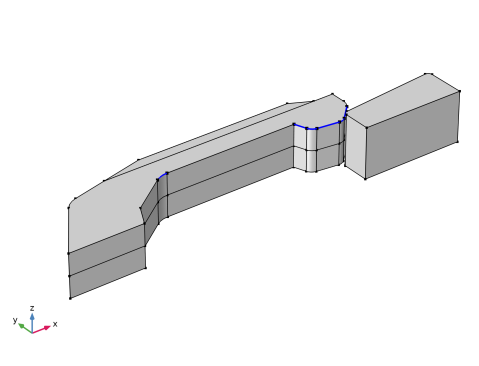 |
سایز 1
1 | روی Edge 1 کلیک راست کرده و Size را انتخاب کنید . |
2 | در پنجره تنظیمات برای اندازه ، قسمت اندازه عنصر را پیدا کنید . |
3 | روی دکمه Custom کلیک کنید . |
4 | قسمت پارامترهای اندازه عنصر را پیدا کنید . |
5 | کادر انتخاب حداکثر اندازه عنصر را انتخاب کنید . در قسمت متن مرتبط، 4e-5 را تایپ کنید . |
6 | کادر حداقل اندازه عنصر را انتخاب کنید . در قسمت متن مرتبط، 1E-5 را تایپ کنید . |
7 | تیک گزینه Curvature factor را انتخاب کنید . در قسمت متن مرتبط، 0.2 را تایپ کنید . |
اندازه
1 | در پنجره Model Builder ، در قسمت Component 1 (comp1)>Mesh 1 روی Size کلیک کنید . |
2 | در پنجره تنظیمات برای اندازه ، قسمت اندازه عنصر را پیدا کنید . |
3 | روی دکمه Custom کلیک کنید . |
4 | قسمت پارامترهای اندازه عنصر را پیدا کنید . در قسمت متن حداکثر اندازه عنصر ، 3E-4 را تایپ کنید . |
5 | در قسمت متن حداقل اندازه عنصر ، 1e-4 را تایپ کنید . |
6 | در قسمت متنی Maximum element growth rate ، 3 را تایپ کنید . |
7 | در قسمت متن Factor Curvature ، 0.3 را تایپ کنید . |
جارو 1
1 | در نوار ابزار Mesh ، روی |
2 | در پنجره تنظیمات برای Swept ، بخش انتخاب دامنه را پیدا کنید . |
3 | از لیست سطح نهاد هندسی ، دامنه را انتخاب کنید . |
4 | فقط دامنه های 1، 3 و 4 را انتخاب کنید. |
نقشه برداری 1
یک توری سطحی برای قفل اضافه کنید. توجه داشته باشید که هیچ مش برای دامنه مورد نیاز نیست.
1 | در نوار ابزار Mesh ، روی |
2 | در پنجره تنظیمات برای Mapped ، بخش انتخاب مرز را پیدا کنید . |
3 | از لیست انتخاب ، contact_src را انتخاب کنید . |
سایز 1
1 | روی Mapped 1 کلیک راست کرده و Size را انتخاب کنید . |
2 | در پنجره تنظیمات برای اندازه ، قسمت اندازه عنصر را پیدا کنید . |
3 | از لیست از پیش تعریف شده ، Extremely coarse را انتخاب کنید . |
توزیع 1
1 | در پنجره Model Builder ، روی Mapped 1 کلیک راست کرده و Distribution را انتخاب کنید . |
2 | فقط لبه های 65 و 71 را انتخاب کنید. |
3 | در پنجره تنظیمات برای توزیع ، روی |
4 | 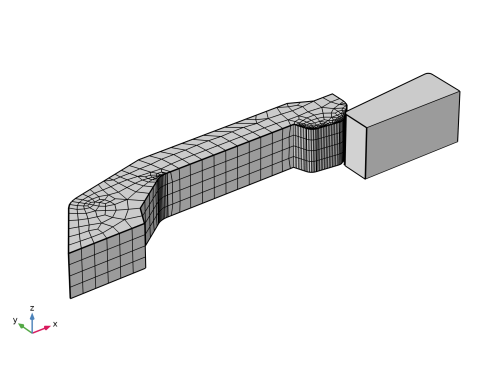 |
مطالعه 1
مرحله 1: ثابت
1 | در پنجره Model Builder ، در بخش مطالعه 1 ، روی Step 1: Stationary کلیک کنید . |
2 | در پنجره تنظیمات برای Stationary ، کلیک کنید تا بخش Results When Solving گسترش یابد . |
3 | کادر Plot را انتخاب کنید . |
یک جاروی ادامه کمکی برای پارامتر تنظیم کنید .
4 | برای گسترش بخش Study Extensions کلیک کنید . کادر بررسی جارو کمکی را انتخاب کنید . |
5 |
6 | در جدول تنظیمات زیر را وارد کنید: |
نام پارامتر | لیست مقادیر پارامتر | واحد پارامتر |
پارا (پارامتر ادامه) | محدوده (0.2e-2.2) |
7 | در نوار ابزار صفحه اصلی ، |
نتایج
استرس (جامد)
1 | در پنجره Settings for 3D Plot Group ، بخش Data را پیدا کنید . |
2 | از لیست مقدار پارامتر (para) ، 0.66 را انتخاب کنید . |
جلد 1
1 | در پنجره Model Builder ، گره Stress (solid) را گسترش دهید ، سپس روی Volume 1 کلیک کنید . |
2 | در پنجره تنظیمات برای حجم ، بخش Expression را پیدا کنید . |
3 | از لیست واحد ، MPa را انتخاب کنید . |
استرس (جامد)
نمودار سطح قفل را اضافه کنید. شما می توانید یک مقدار دلخواه در قسمت عبارت بنویسید زیرا یک رنگ یکنواخت استفاده می شود.
سطح 1
1 | در پنجره Model Builder ، روی Stress (solid) کلیک راست کرده و Surface را انتخاب کنید . |
2 | در پنجره تنظیمات برای Surface ، بخش Expression را پیدا کنید . |
3 | در قسمت Expression text، 1 را تایپ کنید . |
4 | برای گسترش بخش عنوان کلیک کنید . از لیست نوع عنوان ، هیچکدام را انتخاب کنید . |
5 | برای جمع کردن قسمت عنوان کلیک کنید . قسمت Coloring and Style را پیدا کنید . از لیست Coloring ، Uniform را انتخاب کنید . |
6 | از لیست رنگ ، خاکستری را انتخاب کنید . |
انتخاب 1
1 | روی Surface 1 کلیک راست کرده و Selection را انتخاب کنید . |
2 | در پنجره تنظیمات برای انتخاب ، قسمت انتخاب را پیدا کنید . |
3 | از لیست انتخاب ، contact_src را انتخاب کنید . |
استرس (جامد)
یک نمای جدید برای ترسیم تنش در صفحه XY ایجاد کنید .
1 | در پنجره Model Builder ، در بخش Results روی Stress (solid) کلیک کنید . |
2 | در پنجره Settings for 3D Plot Group ، قسمت Plot Settings را پیدا کنید . |
3 | از لیست View ، نمای جدید را انتخاب کنید . |
4 | در نوار ابزار استرس (جامد) ، روی |
5 |
مشاهده سه بعدی 2
1 | در پنجره Model Builder ، گره Results>Views را گسترش دهید ، سپس روی View 3D 2 کلیک کنید . |
2 | در پنجره تنظیمات برای View 3D ، بخش View را پیدا کنید . |
3 | تیک Show grid را پاک کنید . |
4 | تیک گزینه Lock camera را انتخاب کنید . |
این کمک می کند تا اطمینان حاصل شود که نما به طور تصادفی تغییر نمی کند.
دوربین
1 | در پنجره Model Builder ، گره View 3D 2 را گسترش دهید ، سپس روی Camera کلیک کنید . |
2 | در پنجره تنظیمات دوربین ، بخش دوربین را پیدا کنید . |
3 | از لیست Projection ، Orthographic را انتخاب کنید . |
یک نمودار از پیش تعریف شده اضافه کنید که کرنش پلاستیکی معادل را نشان می دهد.
4 | در نوار ابزار صفحه اصلی ، روی |
طرح از پیش تعریف شده را اضافه کنید
1 | به پنجره Add Predefined Plot بروید . |
2 | در درخت، مطالعه 1/راه حل 1 (sol1)>Solid Mechanics>Equivalent Plastic Strain (جامد) را انتخاب کنید . |
3 | روی Add Plot در نوار ابزار پنجره کلیک کنید . |
4 | در نوار ابزار صفحه اصلی ، روی |
5 |
نتایج
تغییر شکل 1
1 | در پنجره Model Builder ، گره Results>Equivalent Plastic Strain (solid) را گسترش دهید . |
2 | روی Surface 1 کلیک راست کرده و Deformation را انتخاب کنید . |
3 | در پنجره تنظیمات برای تغییر شکل ، بخش مقیاس را پیدا کنید . |
4 | چک باکس Scale factor را انتخاب کنید . در فیلد متن مرتبط، 1 را تایپ کنید . |
کرنش پلاستیک معادل (جامد)
نمودار سطح قفل را اضافه کنید. شما می توانید یک مقدار دلخواه در قسمت عبارت بنویسید زیرا یک رنگ یکنواخت استفاده می شود.
سطح 2
1 | در پنجره Model Builder ، روی Equivalent Plastic Strain (solid) کلیک راست کرده و Surface را انتخاب کنید . |
2 | در پنجره تنظیمات برای Surface ، بخش Expression را پیدا کنید . |
3 | در قسمت Expression text، 1 را تایپ کنید . |
4 | برای گسترش بخش عنوان کلیک کنید . از لیست نوع عنوان ، هیچکدام را انتخاب کنید . |
5 | برای جمع کردن قسمت عنوان کلیک کنید . قسمت Coloring and Style را پیدا کنید . از لیست Coloring ، Uniform را انتخاب کنید . |
6 | از لیست رنگ ، خاکستری را انتخاب کنید . |
انتخاب 1
1 | روی Surface 2 کلیک راست کرده و Selection را انتخاب کنید . |
2 | در پنجره تنظیمات برای انتخاب ، قسمت انتخاب را پیدا کنید . |
3 | از لیست انتخاب ، contact_src را انتخاب کنید . |
4 | در نوار ابزار Equivalent Plastic Strain (solid) روی |
5 |
نیروی واکنش مورد نیاز برای قرار دادن قلاب را به عنوان تابعی از جابجایی ترسیم کنید.
نیروی واکنش
1 | در نوار ابزار صفحه اصلی ، روی |
2 | در پنجره Settings for 1D Plot Group ، Reaction force را در قسمت نوشتار Label تایپ کنید . |
3 | قسمت Legend را پیدا کنید . تیک Show legends را پاک کنید . |
جهانی 1
1 | روی Reaction force کلیک راست کرده و Global را انتخاب کنید . |
2 | در پنجره تنظیمات برای جهانی ، بخش y-Axis Data را پیدا کنید . |
3 | در جدول تنظیمات زیر را وارد کنید: |
اصطلاح | واحد | شرح |
2*solid.RFtotalx | ن | نیروی واکنش |
ضریب دو برای بدست آوردن کل نیروی مورد نیاز برای قرار دادن قلاب در نظر گرفته شده است. نیروهای واکنش محاسبه شده با نیمی از ساختار واقعی مطابقت دارد، زیرا شما از تقارن استفاده می کنید.
4 | قسمت x-Axis Data را پیدا کنید . از لیست Parameter ، Expression را انتخاب کنید . |
5 | در قسمت Expression text، disp(para) را تایپ کنید . |
6 | از لیست واحد ، mm را انتخاب کنید . |
7 | برای گسترش بخش Coloring and Style کلیک کنید . از لیست Width ، 2 را انتخاب کنید . |
8 | زیربخش نشانگرهای خط را پیدا کنید . از لیست نشانگر ، نقطه را انتخاب کنید . |
برای تشخیص مسیرهای درج و حذف، یک عبارت رنگی اضافه کنید.
بیان رنگ 1
1 | روی Global 1 کلیک راست کرده و Color Expression را انتخاب کنید . |
2 | در پنجره تنظیمات برای Color Expression ، بخش Expression را پیدا کنید . |
3 | در قسمت Expression text، para>1 را تایپ کنید . |
4 | برای گسترش بخش عنوان کلیک کنید . از لیست نوع عنوان ، دستی را انتخاب کنید . |
5 | در قسمت Title text Insertion (سبز) و remove (قرمز) را تایپ کنید . |
6 | قسمت Coloring and Style را پیدا کنید . |
7 | در کادر محاوره ای Color Table ، Traffic>TrafficLight را در درخت انتخاب کنید. |
8 | روی OK کلیک کنید . |
9 | در نوار ابزار نیروی واکنش ، روی |




